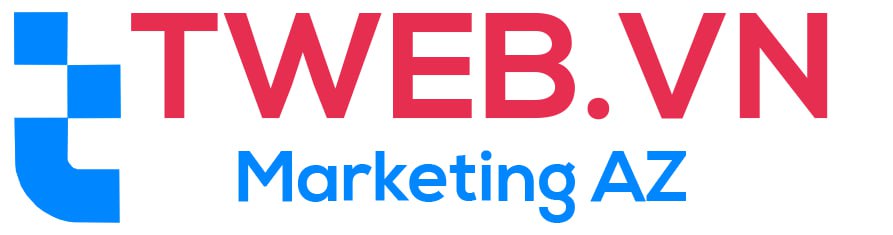Blog
Hướng Dẫn Cách Đăng Nhập Zalo Trên Máy Tính Đơn Giản
Zalo là một ứng dụng nhắn tin và gọi điện miễn phí đang được rất nhiều người dùng tại Việt Nam yêu thích. Việc đăng nhập Zalo trên máy tính không chỉ giúp bạn dễ dàng quản lý các cuộc trò chuyện mà còn tối ưu hóa hiệu quả công việc, đặc biệt khi bạn cần làm việc trên màn hình lớn. Bài viết này sẽ cung cấp cho bạn hướng dẫn chi tiết cách đăng nhập Zalo trên máy tính một cách đơn giản nhất.
Tổng Quan Về Zalo
Zalo là một ứng dụng nhắn tin, gọi điện và mạng xã hội do công ty VNG phát triển, ra mắt lần đầu tiên vào năm 2012. Với giao diện thân thiện, dễ sử dụng cùng nhiều tính năng hữu ích như gọi video, chia sẻ hình ảnh, tập tin nhanh chóng, Zalo đã trở thành một phần không thể thiếu trong cuộc sống hàng ngày của người Việt Nam.
Ngoài phiên bản di động, Zalo cũng cung cấp phiên bản Zalo Web và Zalo PC, cho phép người dùng đăng nhập và sử dụng trên máy tính. Điều này đặc biệt tiện lợi cho những ai thường xuyên làm việc trên máy tính hoặc muốn kết nối với đồng nghiệp, bạn bè mà không cần phải sử dụng điện thoại. Tuy nhiên, để có thể sử dụng Zalo trên máy tính một cách hiệu quả, bạn cần biết rõ cách đăng nhập và những phương thức đăng nhập an toàn.
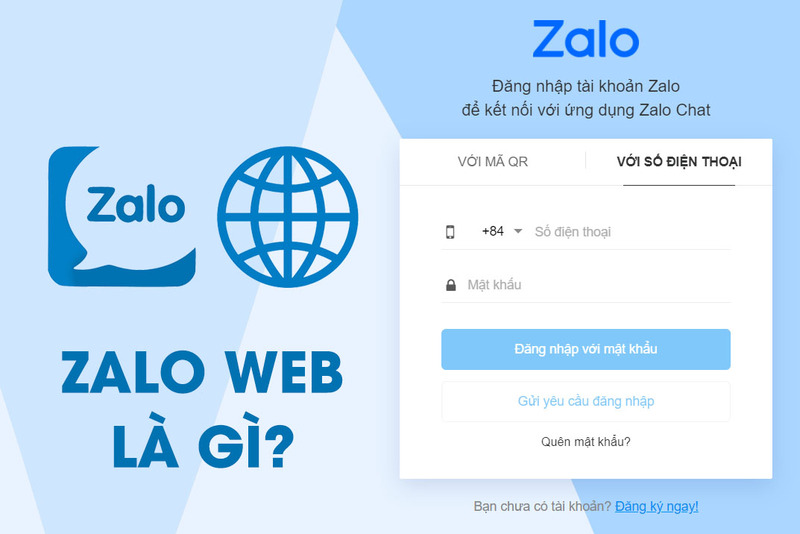
Zalo Hướng Dẫn Cách Đăng Nhập Zalo Web Trên Máy Tính
Web là một giải pháp hữu ích cho những ai muốn sử dụng Zalo mà không cần phải cài đặt ứng dụng trên máy tính. Với Zalo Web, bạn có thể truy cập từ bất kỳ trình duyệt nào và kết nối ngay với tài khoản của mình. Dưới đây là ba phương thức đăng nhập Zalo Web phổ biến nhất:
Đăng Nhập Bằng Số Điện Thoại
- Truy cập Zalo Web: Mở trình duyệt trên máy tính của bạn và truy cập vào trang web chính thức của Zalo tại https://chat.zalo.me.
- Nhập số điện thoại: Tại giao diện chính của Zalo Web, bạn sẽ thấy một ô để nhập số điện thoại. Hãy nhập chính xác số điện thoại mà bạn đã đăng ký với tài khoản Zalo của mình.
- Nhập mật khẩu: Sau khi nhập số điện thoại, Zalo sẽ yêu cầu bạn nhập mật khẩu để xác thực. Nhập mật khẩu tương ứng với tài khoản của bạn. Nếu bạn quên mật khẩu, hãy sử dụng tùy chọn “Quên mật khẩu” để lấy lại.
- Xác nhận đăng nhập: Sau khi nhập đúng mật khẩu, nhấn vào nút “Đăng nhập” để truy cập vào tài khoản Zalo của bạn. Nếu đây là lần đầu tiên bạn đăng nhập trên thiết bị này, Zalo có thể yêu cầu xác nhận bằng mã OTP gửi về số điện thoại của bạn.
- Sử dụng Zalo Web: Sau khi đăng nhập thành công, bạn có thể bắt đầu sử dụng Zalo Web để nhắn tin, gọi điện, hoặc quản lý danh bạ, tập tin một cách dễ dàng trên máy tính.

Đăng Nhập Bằng Mã QR Code
Đăng nhập bằng mã QR code là một phương thức nhanh chóng và an toàn, đặc biệt khi bạn không muốn nhập mật khẩu trên máy tính công cộng hoặc chia sẻ với người khác.
- Truy cập Zalo Web: Mở trình duyệt và truy cập vào trang https://chat.zalo.me.
- Chọn Đăng nhập bằng QR Code: Tại giao diện đăng nhập, chọn tùy chọn “Đăng nhập bằng QR code”. Ngay lập tức, một mã QR sẽ hiển thị trên màn hình.
- Mở ứng dụng Zalo trên điện thoại: Trên điện thoại của bạn, mở ứng dụng Zalo và chọn biểu tượng mã QR (thường nằm ở góc trên cùng bên phải).
- Quét mã QR: Sử dụng chức năng quét mã QR trong ứng dụng Zalo để quét mã hiển thị trên màn hình máy tính.
- Xác nhận trên điện thoại: Sau khi quét mã QR thành công, bạn sẽ thấy một yêu cầu xác nhận đăng nhập trên điện thoại. Nhấn “Đồng ý” để xác nhận.
- Đăng nhập thành công: Bạn sẽ tự động được đăng nhập vào Zalo Web trên máy tính mà không cần nhập mật khẩu.
Gửi Yêu Cầu Để Đăng Nhập
Phương thức đăng nhập bằng cách gửi yêu cầu từ điện thoại là một lựa chọn tiện lợi khi bạn muốn đăng nhập mà không cần nhớ mật khẩu hoặc không muốn quét mã QR.
- Truy cập Zalo Web: Tương tự như các phương thức khác, bạn cần truy cập vào https://chat.zalo.me.
- Chọn Đăng nhập bằng yêu cầu từ điện thoại: Tại giao diện đăng nhập, chọn tùy chọn “Gửi yêu cầu đăng nhập từ điện thoại”.
- Mở Zalo trên điện thoại: Trên ứng dụng Zalo trên điện thoại, bạn sẽ nhận được một thông báo yêu cầu đăng nhập từ máy tính.
- Xác nhận yêu cầu: Trên điện thoại, nhấn “Đồng ý” để cho phép đăng nhập từ máy tính.
- Đăng nhập thành công: Ngay sau khi xác nhận, bạn sẽ được tự động đăng nhập vào Zalo Web trên máy tính mà không cần thực hiện thêm bước nào.
Bằng cách hiểu rõ các phương thức đăng nhập này, bạn sẽ dễ dàng quản lý tài khoản Zalo của mình trên mọi thiết bị, từ điện thoại đến máy tính. Nếu gặp bất kỳ khó khăn nào trong quá trình đăng nhập, đừng ngần ngại liên hệ với bộ phận hỗ trợ của Zalo để nhận được sự trợ giúp kịp thời.
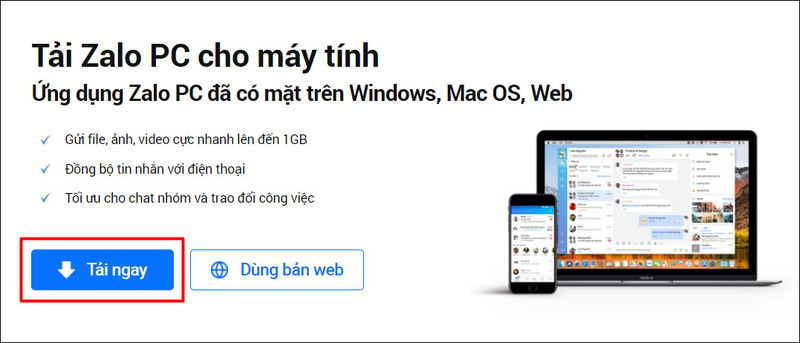
Kết Luận
Đăng nhập Zalo trên máy tính là một quy trình đơn giản nhưng mang lại nhiều tiện ích, đặc biệt khi bạn cần kết nối với bạn bè, đồng nghiệp trong quá trình làm việc. Dù bạn chọn phương thức nào, hãy luôn đảm bảo rằng máy tính của bạn an toàn và không bị người khác truy cập trái phép. Chúc bạn thành công và có những trải nghiệm tuyệt vời cùng Zalo trên máy tính!

Trương Hoàng Dũng, CEO và nhà sáng lập của Tweb.vn, là một trong những gương mặt tiêu biểu trong lĩnh vực công nghệ tại Việt Nam. Với hơn một thập kỷ kinh nghiệm trong việc phát triển và quản lý các giải pháp công nghệ, anh đã mang đến cho thị trường nền tảng thiết kế website thông minh và tiện lợi, giúp hàng nghìn doanh nghiệp vừa và nhỏ xây dựng thương hiệu trực tuyến một cách hiệu quả. Không chỉ chú trọng đến chất lượng dịch vụ, Trương Hoàng Dũng còn luôn đổi mới, đưa ra các tính năng tối ưu SEO, bảo mật cao và dễ dàng sử dụng. Tầm nhìn của anh là giúp mọi doanh nghiệp có thể tự tin bước vào kỷ nguyên số mà không cần đến các kiến thức phức tạp về lập trình.
#ceotwebvn #admintwebvn #ceotruonghoangdung #authortwebvn
Thông tin liên hệ:
- Website: https://tweb.vn/
- Email: truonghoangdung.tweb@gmail.com
- Địa chỉ: 86 Đ. Thành Thái, Phường 12, Quận 10, Hồ Chí Minh, Việt Nam